-
Quels répertoires devez-vous sauvegarder ?
-
Méthode 1 : Sauvegarde des répertoires Linux avec Cp
-
Méthode 2 : Sauvegarde des répertoires Linux avec Tar
-
Méthode 3 : Sauvegarde des répertoires Linux avec Rsync
-
Méthode 4 : Sauvegarde des répertoires Linux avec Scp
-
Méthode 5 : Sauvegarde et restauration de fichiers/dossiers/serveurs Linux
-
FAQ sur la sauvegarde des répertoires Linux
-
Conclusion
Dans Linux, les répertoires jouent un rôle crucial dans l'organisation et la gestion des fichiers et des données sur le système. La structure des répertoires constitue le fondement du système de fichiers Linux, offrant une organisation hiérarchique des fichiers et des répertoires.
De plus, de nombreuses applications et services Linux dépendent de répertoires et fichiers spécifiques au sein de la structure de répertoires Linux. Par exemple, les fichiers de configuration des applications sont souvent stockés dans des répertoires spécifiques, et les journaux système sont généralement conservés dans un emplacement centralisé. Et parfois, il se peut que vous ayez besoin de refondre la structure principale du système de fichiers.
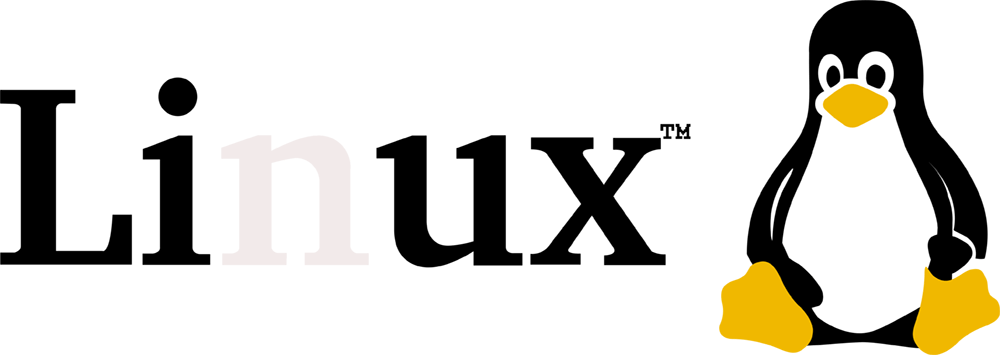
Bien que vous puissiez sauvegarder Linux vers plusieurs destinations, il est nécessaire de sauvegarder certains répertoires Linux importants autres que le serveur entier.
Mais attendez, vous devez savoir quels répertoires valent la peine d'être essayés. Dans cet article, vous découvrirez les répertoires sous Linux qui devraient être sauvegardés ainsi que les 5 principales méthodes pour le faire.
Quels répertoires devez-vous sauvegarder ?
/etc : Stocke des fichiers de configuration importants pour un système, y compris les informations sur les utilisateurs et les groupes, les paramètres réseau, les configurations d'application et les fichiers de démarrage. Sans cela, récupérer après une panne serait difficile et fastidieux. Avoir une sauvegarde de /etc est crucial pour éviter de devoir réinstaller le système et les applications depuis zéro.
/home : Les données utilisateur, fichiers, documents, images et téléchargements sont stockés dans le répertoire /home sous le nom de l'utilisateur. La sauvegarde de ce répertoire est essentielle car c'est le plus important pour les utilisateurs.
/root : Sauvegarder le répertoire maison de l'utilisateur root est crucial. Il contient des informations importantes et uniques, telles que les téléchargements, les configurations, les scripts et les notes, qui sont essentielles pour l'administrateur système.
/var : Stocke des fichiers tels que des bases de données, des pages web, des journaux, des crontabs et plus encore. Ilaugmente quotidiennement et nécessite son propre stockage séparé et disque.
/usr/local/bin : Peut être vide ou contenir des scripts et applications non standards. Si vide, il est suggéré de créer un fichier vide (/usr/local/bin/empty) pour éviter toute confusion lors de la sauvegarde.
/usr/local/sbin : De même, /usr/local/sbin est également important et souvent vide. Un fichier vide (/usr/local/sbin/empty) peut être ajouté dans le répertoire pour indiquer son statut.
/srv : Utilisé pour les fichiers de service liés à internet, tels que les uploads WWW, les fichiers FTP et CVS, mais il peut rester vide. Son utilisation est aléatoire et peu commune.
/opt : Pour les logiciels tiers ou séparés. C'est utile pour tester de nouveaux logiciels. Un fichier vide (opt/empty) est ajouté s'il est vide.
Répertoires partagés : Peuvent être affiliés à /finance, /data, ou /hr et avoir des permissions spéciales pour un groupe spécifique. Ils doivent être sauvegardés car ils peuvent contenir des données uniques de l'entreprise. Créez ces répertoires seulement si nécessaire.
Méthode 1 : Sauvegarde des répertoires Linux avec Cp
La commande Cp (copier) copie un fichier ou un répertoire avec 3 modes d'opération principaux pour copier un fichier vers d'autres emplacements, plusieurs fichiers vers un répertoire, et copier un répertoire vers d'autres emplacements.
Options :
| Paramètre | Description |
|---|---|
| --archive, -a | Préserve les attributs et les permissions des fichiers et répertoires au cours du processus de copie. |
| -attributs-seulement | Copie uniquement les attributs du fichier. |
| --backup[=CONTROL] | Sauvegardez tous les fichiers de destination actuels. |
| --copier-contenu | Copie récursivement le contenu des fichiers spéciaux. |
| --force, -f | Supprime et réessaie d'ouvrir un fichier de destination existant, sauf si l'indicateur -n est utilisé. |
| --interactive, -i | Confirme avant d'écraser le drapeau -n précédent. |
| --preserve[=ATTR_LIST] | Préserve les attributs inclus. |
| --supprimer-destination | Supprime tous les fichiers de destination actuels avant de les ouvrir. |
| --lien-symbolique, -s | Crée des liens symboliques. |
| --suffixe=SUFFIXE, -S | Remplace le suffixe de sauvegarde. |
| --aide | Affiche le menu d'aide puis se termine. |
1. Copiez le répertoire avec tout son contenu inclus vers un autre répertoire.
cp -r <sourceDirectory> <destinationDirectory>
2. Sauvegardez le fichier existant dans le répertoire de destination.
cp --backup <filename> <destinationDirectory>
3. Copiez plusieurs répertoires sur Linux.
$ cp -R <source_folder_1> <source_folder_2> ... <source_folder_n> <destination_folder>
4. Copiez les dossiers /etc et home.
$ cp -R /etc/* /home/* /backup_folder
5. Copiez le contenu du répertoire de manière récursive.
$ cp -R <source_folder>/* <destination_folder>
Méthode 2 : Sauvegarde des répertoires Linux avec Tar
Tar (archive magnétique) compresse des fichiers et des répertoires en un fichier tar et crée des sauvegardes avec les formats tar, gzip et bzip.
Options :
| Paramètre | Description |
|---|---|
| -c | Crée une archive tar. |
| -x | Extraits de l'archive tar. |
| -t | Affiche une liste des fichiers à l'intérieur de l'archive tar. |
| -r | Ajoute un fichier supplémentaire dans l'archive tar. |
| -W | Vérifie une archive tar. |
| -z | Créez une archive tar en utilisant gzip. |
| -j | Créer une archive tar en utilisant bzip. |
| -v | Affiche des informations détaillées. |
| {-f} | Spécifie le nom du fichier archive. |
1. Créez une archive tar d'un répertoire.
tar -cf archive_name.tar source_dir
2. Créez une archive bz2 à partir du répertoire /etc.
tar -cjf archive_name.bz2 /etc
3. Créez une archive tar.gz à partir du répertoire /user.
tar -czf archive.name.tar.gz /use
4. Extraire une archive tar.
tar -tvf archive_name.tar
5. Extraire une archive tar gzip.
tar -xzvf archive.name.tar.gz
6. Extraire une archive tar bz2.
tar -xjvf archive.name.tar.bz2
7. Extraire une archive tar vers un répertoire différent.
tar -xvf archive_name_tar -C / répertoire_de_destination
Méthode 3 : Sauvegarde des répertoires Linux avec Rsync
Rsync est un outil de copie de fichiers à distance, qui peut être utilisé soit de manière autonome soit intégré dans des scripts bash. Il est utilisé par diverses interfaces graphiques (GUI) et offre aux administrateurs Linux une grande flexibilité pour effectuer presque n'importe quel type de sauvegarde nécessaire.
Vous pouvez sauvegarder l'ensemble du système, des fichiers individuels ou des répertoires à l'aide de cet outil basé sur Linux.
Options :
| Paramètre | Description |
| -a | Assure que le processus de copie est effectué de manière récursive et que les attributs, tels que les permissions de fichier/répertoire et la propriété, sont conservés. |
| -v | Le mode verbeux augmente le nombre de journaux affichés dans le terminal. |
| -x | Limite rsync à la synchronisation au sein des limites du système de fichiers, en excluant tout point de montage dans le répertoire personnel. |
| -p | Affiche la progression de chaque opération de synchronisation et conserve les fichiers partiellement transférés si le transfert est interrompu. |
| --delete | Supprime tous les répertoires ou fichiers dans le répertoire de destination qui n'existent pas dans le répertoire source. À utiliser avec précaution.Utiliser avec précaution. |
| --exclude-from=Fichier | Exclut les fichiers et répertoires listés. |
Allez sur le site web Rsync pour les options complètes.
1. Installez Rsync.
sudo apt-get install rsync -y
Démarrer et activer Rsync.
sudo systemctl start rsync
sudo systemctl enable rsync
2. Sauvegardez le répertoire $HOME sur le disque externe.
$ rsync -avxP --delete --exclude-from=/files/to/be/ignored_list.txt /home/external/drive/location
Note : ajoutez -n derrière -avxP pour effectuer une simulation sans modification si vous utilisez Rsync pour la première fois. Retirez-le si la commande s'exécute comme prévu et exécutez la commande sans -n pour réaliser la sauvegarde.
3. Copiez les répertoires Linux vers des hôtes distants.
$ rsync -ar <source_folder> <destination_user>@<destination_host>:<path>
4. Copiez le répertoire /etc/ vers un serveur de sauvegarde.
$ rsync -ar /etc username@xxx.xxx.xxx.xx:/etc_backup
5. Indiquez les données actuelles lors de la sauvegarde d'un répertoire avec bash.
$ rsync -ar /etc/* username@xxx.xxx.xxx.xx:/etc_backup /etc_$(date "+%F")
Méthode 4 : Sauvegarde des répertoires Linux avec Scp
Scp (copie sécurisée) copie des fichiers via une connexion ssh ou une connexion chiffrée. Vous pouvez l'utiliser pour copier des fichiers depuis et vers des ordinateurs distants vers votre système, et d'un ordinateur distant à un autre sous Linux, Mac et Windows.
1. Copiez le répertoire Linux vers un emplacement distant.
$ scp -r <source_folder> <destination_user>@<destination_host>:<path>
2. Copiez tous les fichiers du dossier principal vers le dossier distant. Ajoutez -r pour copier les fichiers de manière récursive.
scp /home/user/html/* username@server:/path/to/folder/
3. Copiez le répertoire /etc vers un serveur de sauvegarde.
$ scp -r /etc username@xxx.xxx.xxx.xx:/etc_backup
Méthode 5 : Sauvegarde et restauration de fichiers/dossiers/serveurs Linux
Vous pouvez sauvegarder et restaurer des fichiers, des répertoires et des serveurs pour Linux & Windows en utilisant l'outil polyvalent Vinchin Backup & Recovery, qui prend également en charge les principales distributions Linux comme Ubuntu, RHEL, CentOS, plus de 15 virtualisations comme VMware, Hyper-V, Xen, des 6 bases de données et du NAS. Cet outil possède les caractéristiques suivantes :
Procédures de sauvegarde et de restauration simplifiées avec des plannings automatiques.
Sélectionnez un ou plusieurs fichiers/dossiers à sauvegarder.
Exclure ou inclure un type de fichier avec un joker.
Sauvegardez les fichiers/dossiers/servers vers tous les NAS sous les protocoles CIFS et NFS.
Activer le chiffrement des données avec l'algorithme AES-256.
Récupérez les données facilement vers NAS Share/Serveur de fichiers avec un transfert chiffré.
Vous pouvez facilement créer une tâche de sauvegarde dans sa console web intuitive.
1. Sélectionnez le serveur Linux
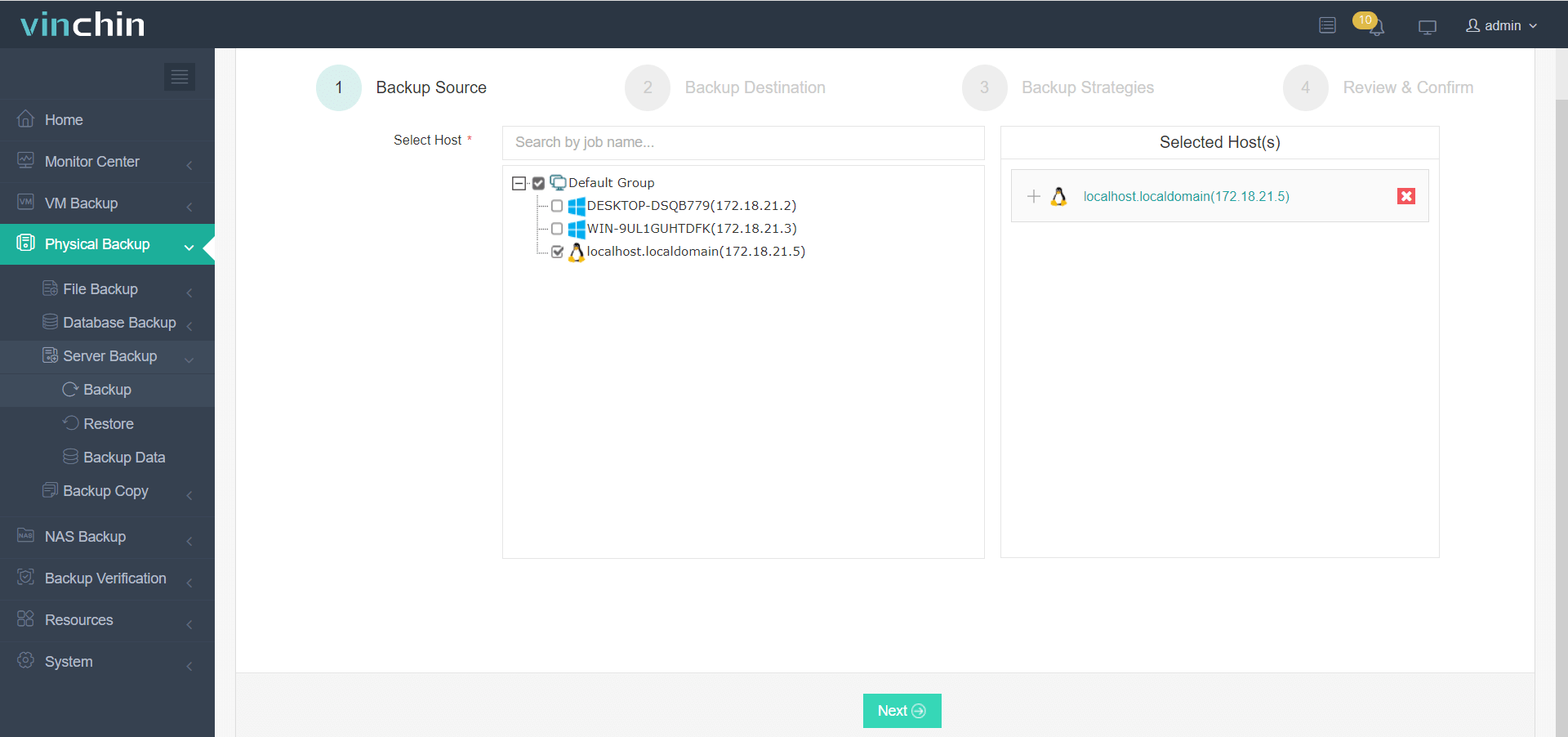
2. Sélectionnez le stockage de sauvegarde
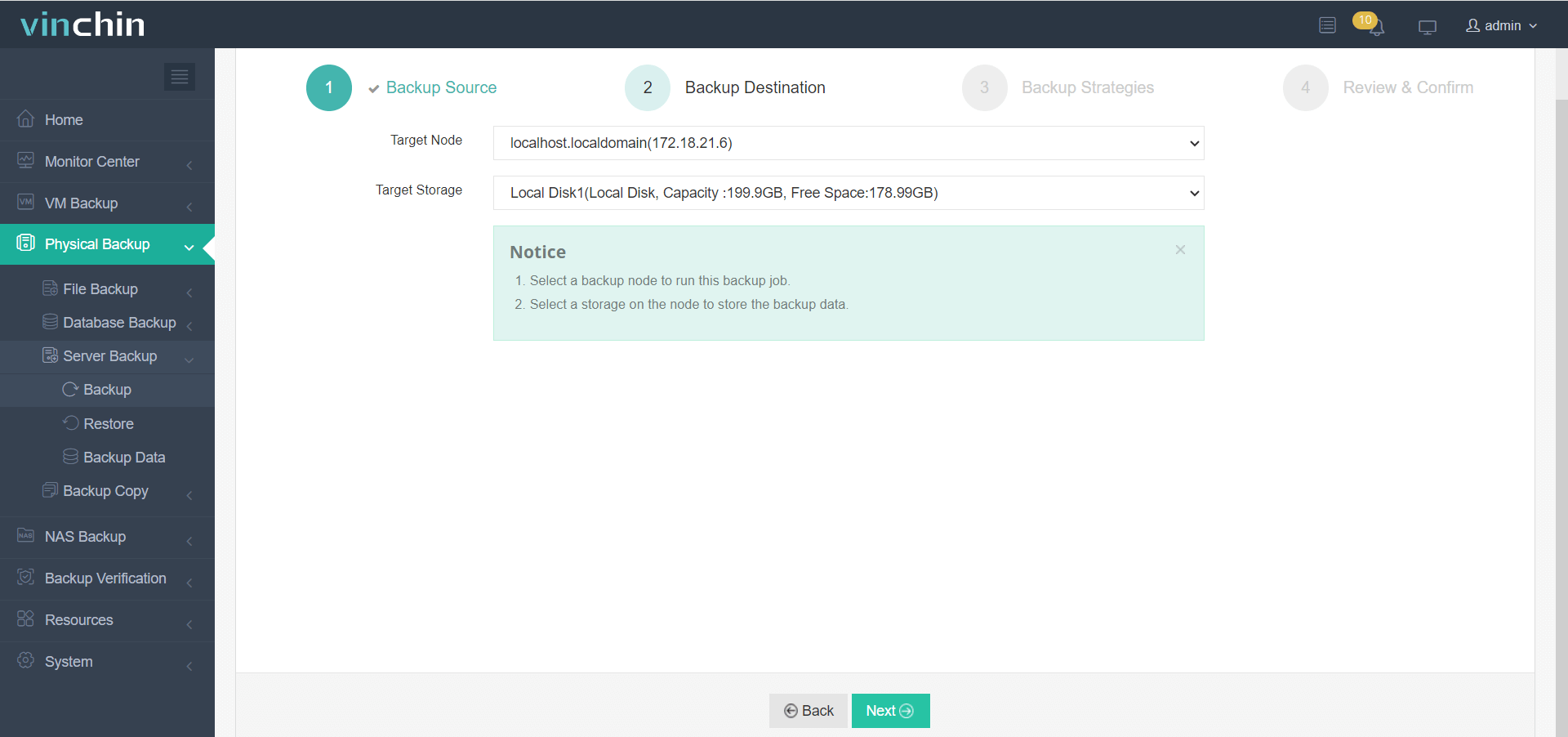
3. Sélectionnez les stratégies de sauvegarde
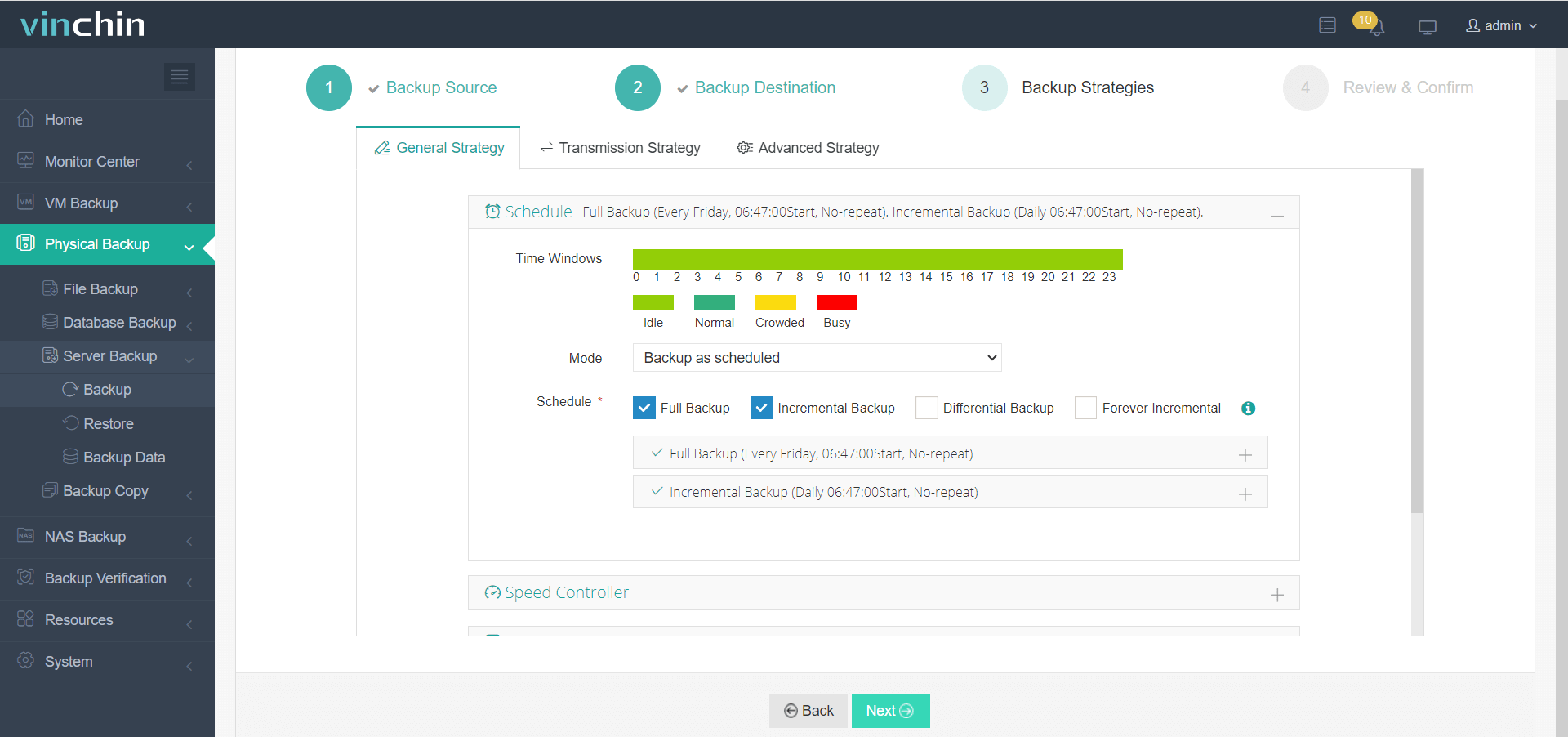
4. Soumettez l'offre d'emploi
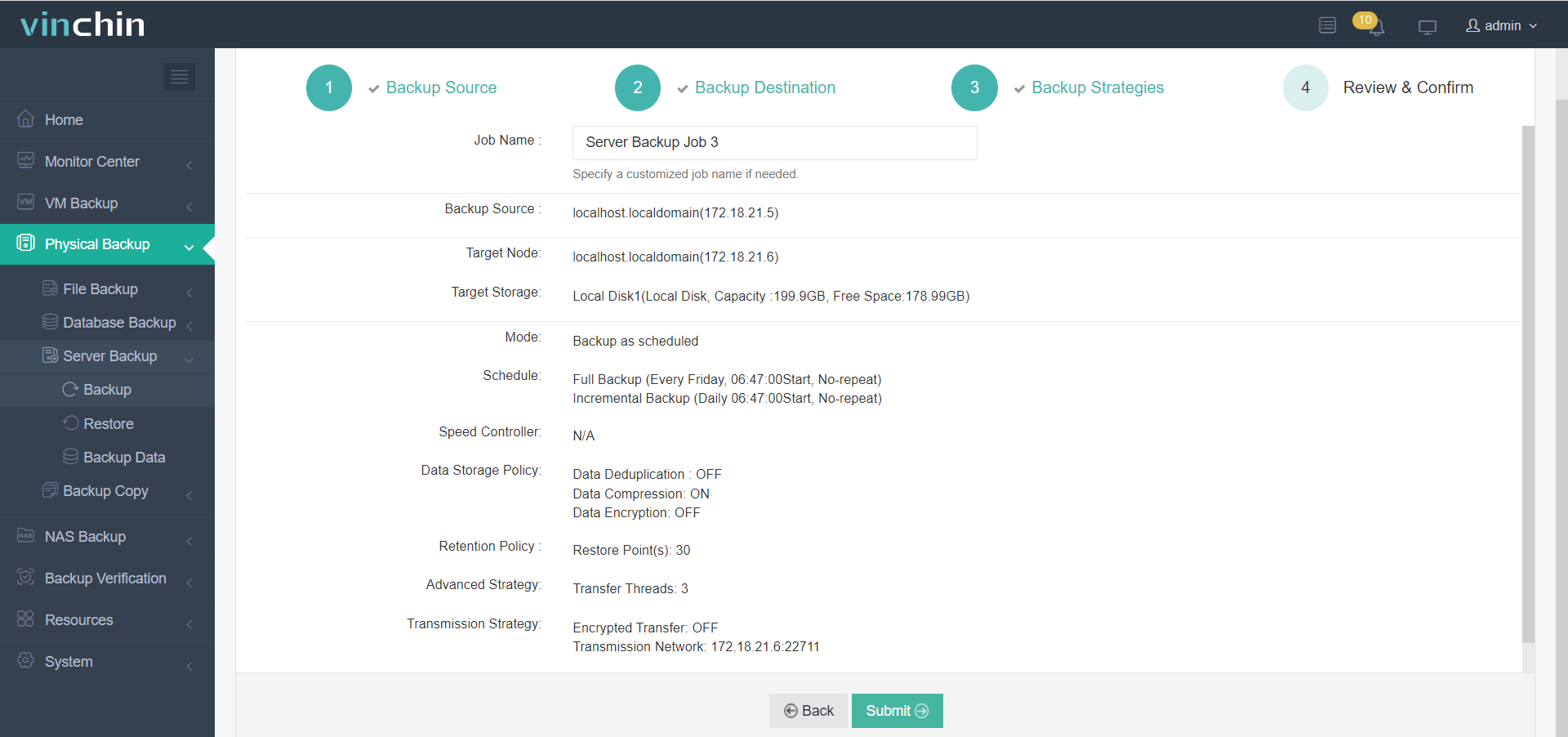
Téléchargez la version d'essai gratuite de 60 jours de Vinchin Backup & Recovery pour une sauvegarde et une restauration complètes sous Linux dès maintenant.
FAQ sur la sauvegarde des répertoires Linux
Q1 : Comment puis-je conserver les autorisations de fichiers lors de la sauvegarde des répertoires ?
A : Utilisez rsync -a ou tar -cp pour conserver la propriété, les permissions, les ACL et les attributs étendus lors de la sauvegarde.
Q2 : Comment exclure les répertoires système dynamiques des sauvegardes ?
A : Utilisez des modèles d'exclusion comme --exclude=/proc/* --exclude=/sys/* --exclude=/dev/* pour ignorer les systèmes de fichiers virtuels et d'exécution, évitant ainsi la sauvegarde de données inutiles.
Q3 : Comment puis-je sauvegarder mon en-tête LUKS pour la récupération après sinistre ?
A : Utilisez cryptsetup luksHeaderBackup --header-backup-file <file> <device> pour stocker une sauvegarde binaire du header LUKS et des keyslots de manière sécurisée.
Conclusion
Il est important de créer des sauvegardes de dossiers ou répertoires spécifiques importants sous Linux. Cet article fournit des détails sur les répertoires Linux nécessaires à sauvegarder ainsi que 5 méthodes pour le faire. Les 4 premières méthodes sont liées aux lignes de commande et les utilisateurs peuvent les invoquer soit au sein du système, soit après l'installation. Ou bien vous pouvez utiliser Vinchin Backup & Recovery pour sauvegarder et restaurer tous les fichiers/dossiers/servers importants sous Linux & Windows.
Partager sur:







